Adicionar e remover utilizadores
Se tiver perfil Administrador na sua conta Ankira, pode adicionar novos utilizadores, configurar as permissões do utilizador e remover utilizadores.
Neste artigo:
Adicionar utilizadores
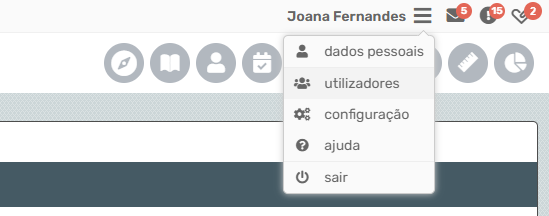
Adicionar utilizadores do Módulo Base
- No canto superior direito, clique em .
- Introduza o e-mail no campo "E-mail a convidar".
- Clique na caixa de seleção "Perfil" para escolher o perfil do novo utilizador1.
- Clique no botão de gravar para dar acesso à conta do Ankira no Módulo Base.
- A cada perfil está associada um conjunto de permissões específicas. Ao atribuir um perfil a novos utilizadores ou utilizadores existentes está a garantir que têm as mesmas permissões. Veja o artigo sobre permissões para mais informações.

O novo utilizador receberá um e-mail com link para criar uma conta Ankira, caso não tenha ainda, e introduzir a sua palavra-chave. Caso já se trate de um utilizador registado (por exemplo, associado a outra instalação), o link permitirá simplesmente aceitar o convite2.
- Em qualquer dos casos, o Administrador recebe uma confirmação por e-mail quando o utilizador aceita o convite e fica associado à conta Ankira. Nessa altura, poderá ajustar as respetivas permissões.
Adicionar utilizadores da aplicação de Registo
- Em utilizadores, navegue para o separador APP REGISTO.
- No canto superior direito, clique em
- Introduza o novo do funcionário no campo "Nome".
- Clique na caixa de seleção "Cargo" para escolher o cargo do novo utilizador3.
- Insira um código numérico no campo "PIN (numérico)"4.
- Clique no botão de "gravar" para dar acesso à conta do Ankira na Aplicação de Registo.

- Os funcionários sem cargo associado têm acesso a todos os menos da Aplicação de Registo.
- O PIN terá de ter no mínimo 4 dígitos.
Depois de entrar na aplicação de Registo, o funcionário pode alterar o PIN.
Remover utilizadores
- Quando um utilizador é removido, o Ankira não apaga os registos do utilizador. Estes registos podem incluir eventos do calendário, ocorrências, avaliações, planos, registos de intervenção, registos de cuidados, mensagens, etc. Nesses registos continuará a aparecer o nome do utilizador eliminado.
- Se o utilizador estiver associado a mais do que uma instalação (por exemplo, no caso das contas Ankira que têm uma instalação para cada resposta social), terá de o remover em cada uma das instalações.
Remover utilizadores do Módulo Base
- Na instalação Ankira onde pretende remover o utilizador, clique em utilizadores no menu da conta.
- Clique no botão de eliminação na linha do utilizador que quer remover5.
- Confirme a ação, clicando em OK na caixa de diálogo. Depois de removido, o utilizador não terá mais acesso a essa instalação.

- Se o utilizador tiver o perfil Administrador, terá alterar o perfil para outro para o conseguir remover.
Remover utilizadores da Aplicação de Registo
No caso da aplicação de Registo existe uma associação entre os utilizadores e os funcionários (menu R. Humanos). Isto significa que:
- Ao alterar o estado do funcionário no menu R. HUMANOS, nomeadamente ao passar a inativo ou eliminar, já está a remover o utilizador da Aplicação de Registo.
- Se o funcionário estiver ativo, pode retirar-lhe o respetivo acesso à Aplicação de Registo eliminado o PIN associado.
Para remover o utilizador:
- Em utilizadores, navegue para o separador APP Registo.
- Clique no botão para "limpar PIN".

Questões frequentes
Posso associar o mesmo e-mail a utilizadores diferentes?
